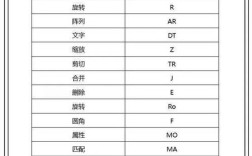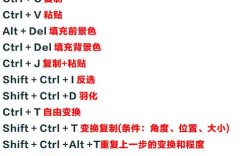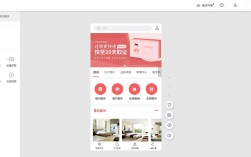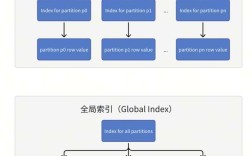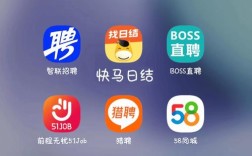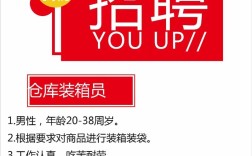在CAD软件的操作中,快捷键命令是提升绘图效率的核心工具,尤其在编辑操作中,熟练掌握快捷键能大幅减少鼠标点击次数,优化工作流程,CAD的编辑快捷键命令涵盖对象选择、修改、变换、属性调整等多个维度,以下将结合具体功能分类和操作场景,详细解析常用编辑快捷键的使用方法及技巧。
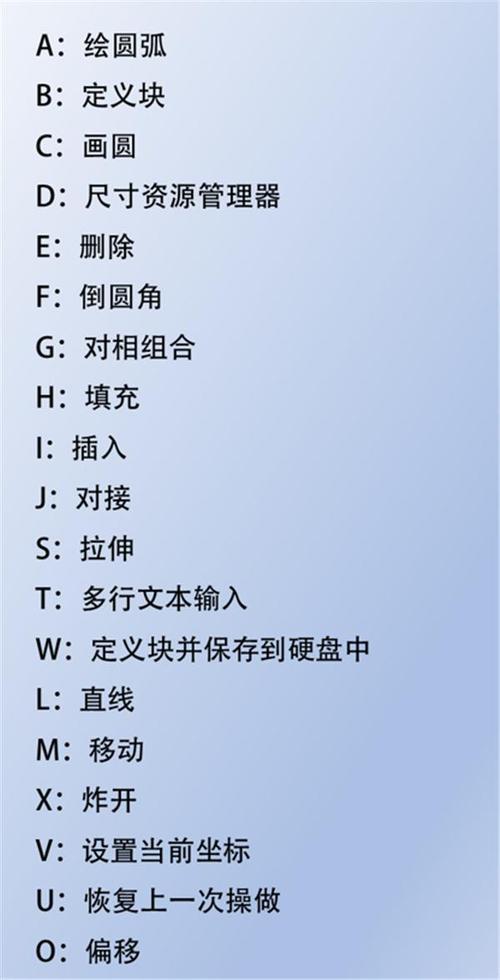
对象选择与基础编辑快捷键
选择对象是编辑操作的前提,CAD提供了多种高效的选择快捷键。空格键或Enter键在无命令状态下可重复上一次操作,有命令时则确认执行;Esc键用于取消当前操作或退出命令;Ctrl+A全选当前图纸中的所有对象,但需注意锁定图层或冻结图层中的对象无法被选中,对于特定对象选择,L(SELECT)命令后输入WP(WPolygon)可绘制多边形窗口选择,CP(CPolygon)则用于绘制交叉多边形选择,两者均能精准选取不规则区域内的对象;F(Fence)命令可绘制临时线条,与线条相交的对象将被自动选中,适用于复杂图形的批量选取。
基础编辑快捷键中,E(ERASE)直接删除选中对象,删除后可通过Ctrl+Z(UNDO)撤销操作;CO(COPY)和RO(ROTATE)是复制与旋转的常用命令,例如使用CO后指定基点,输入距离值或通过鼠标定位即可实现对象复制,而RO需先选中对象,指定基点后输入旋转角度(如90°)或直接拖拽鼠标调整方向;M(MOVE)命令用于移动对象,操作时需准确捕捉基点和目标点,结合极轴追踪或对象捕捉可提升定位精度;O(OFFSET)可生成对象的等距副本,常用于绘制平行线或同心图形,输入偏移距离后,点击对象方向即可完成操作。
对象修改与变换快捷键
针对对象的细节调整,CAD提供了丰富的修改快捷键。TR(TRIM)和EX(EXTEND)是一对互补命令,TR用于修剪超出边界的对象,需先选择剪切边界,再点击要修剪的部分;EX则延伸对象至指定边界,操作逻辑与TR类似。S(STRETCH)命令可拉伸对象的局部,通过交叉窗口选择要拉伸的部分,指定基点后移动鼠标即可改变形状,常用于调整图形尺寸。X(EXPLODE)用于分解复杂对象,如块、多段线或尺寸标注,分解后可单独编辑子对象,但需注意分解后的对象可能丢失部分属性(如块定义关联性)。
在变换操作中,SC(SCALE)可实现等比或非等比缩放,选中对象后指定基点,输入比例因子(如2表示放大2倍)或通过参照长度缩放;MI(MIRROR)用于镜像对象,需指定镜像线上的两点,对称生成新对象,可选择是否删除源对象;AR(ARRAY)是阵列命令,可创建矩形阵列(输入“R”后设置行数、列数及间距)或环形阵列(输入“P”后指定阵列中心、项目数量及填充角度),适用于批量生成规律分布的对象。AL(ALIGN)命令可通过指定三对源点和目标点,将对象对齐到指定位置,同时可缩放对象以匹配目标尺寸,是复杂对齐场景的高效工具。
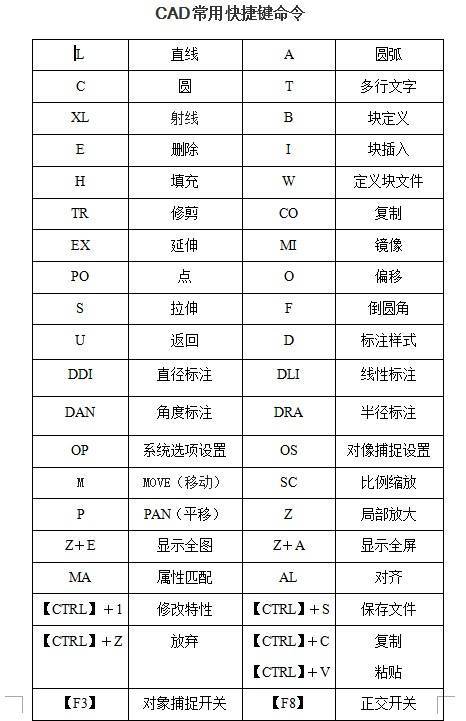
属性与图层管理快捷键
编辑对象属性时,CH(PROPERTIES)或Ctrl+1可打开属性面板,选中对象后可修改其颜色、线型、线宽等基本属性,或调整几何参数(如圆的半径、直线的端点坐标)。MA(MATCHPROP)属性匹配命令,类似于Word中的“格式刷”,先选择源对象,再点击目标对象,即可将源对象的属性(除几何尺寸外)复制到目标对象上,统一图形风格。
图层管理是编辑复杂图纸的关键,LA(LAYER)或Ctrl+L打开图层特性管理器,可新建、删除图层,或设置图层状态(如冻结、锁定、隐藏)。LAYISO(LAYISO)命令可隔离选中对象所在的图层,仅显示该图层内容,便于局部编辑;LAYUNISO(LAYUNISO)则恢复被隔离的图层;LAYON/LAYOFF用于开启或关闭图层,关闭的图层不可见且无法编辑,但参与计算;LAYTHW(LAYTHW)可解冻所有图层,LAYFRZ(LAYFRZ)则冻结选定图层,冻结的图层不参与显示和计算,适合处理大型图纸时提升性能。
高级编辑与协作快捷键
对于复杂图形的编辑,REG(REGION)可将闭合对象(如圆、多边形)转换为面域,便于进行布尔运算(并集、差集、交集);BO(BOUNDARY)可基于封闭区域创建多段线或面域,常用于生成填充边界。XATTACH(XATTACH)命令用于附着外部参照(DWG文件),实现多文件协作,修改外部参照后,主图纸可通过XR(XREF)管理器更新内容。BLOCK(B)或WBLOCK(W)可分别创建内部块和外部块,将常用图形定义为块,通过I(INSERT)命令插入,块编辑可通过BE(BLOCKEDIT)进入块编辑器,动态添加参数或动作。
以下是常用编辑快捷键的总结表格:
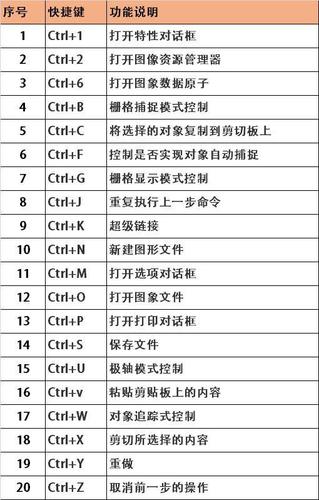
| 功能分类 | 快捷键 | 命令全称 | 主要用途 |
|---|---|---|---|
| 对象选择 | Ctrl+A | SELECT ALL | 全选所有对象 |
| WP | WPOLYGON | 多边形窗口选择 | |
| F | FENCE | 临时线条选择 | |
| 基础编辑 | E | ERASE | 删除对象 |
| CO | COPY | 复制对象 | |
| M | MOVE | 移动对象 | |
| O | OFFSET | 创建等距副本 | |
| 对象修改 | TR | TRIM | 修剪对象 |
| EX | EXTEND | 延伸对象 | |
| S | STRETCH | 拉伸对象局部 | |
| X | EXPLODE | 分解复杂对象 | |
| 对象变换 | SC | SCALE | 缩放对象 |
| MI | MIRROR | 镜像对象 | |
| AR | ARRAY | 创建阵列 | |
| 属性与图层管理 | CH | PROPERTIES | 修改对象属性 |
| MA | MATCHPROP | 匹配对象属性 | |
| LA | LAYER | 图层特性管理 | |
| LAYISO | LAYISO | 隔离选定图层 | |
| 高级编辑 | REG | REGION | 创建面域 |
| B | BLOCK | 创建内部块 | |
| I | INSERT | 插入块 |
相关问答FAQs
Q1:如何快速选择多个重叠对象?
A:当多个对象重叠时,可使用循环选择功能:按住Ctrl+Shift键,将光标移至重叠对象处单击,系统会自动循环显示重叠对象,单击一次切换一个对象,松开Ctrl+Shift后选中当前显示的对象。SELECTSIMILAR(SI)命令可根据选中对象的属性(如颜色、图层、类型)快速选择相似对象,例如选中一条直线后输入“SI”,即可选择图纸中所有直线。
Q2:如何批量修改多个对象的图层?
A:可通过以下两种方法实现:
- 使用特性匹配(MA):先选中目标图层上的一个对象,输入“MA”命令,选择“设置”(S)选项,勾选“图层”后点击“确定”,再点击需要修改图层的目标对象,即可将目标对象移动至源对象所在的图层。
- 使用图层工具栏:选中多个对象后,在图层工具栏的下拉列表中选择目标图层,系统会弹出“是否将选定对象更改为当前图层?”的提示,点击“是”即可完成批量修改。